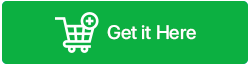İPhone'da Silinen Notlar Nasıl Kurtarılır (Yedeklemeli / Yedeklemesiz)
Yayınlanan: 2023-02-24iPhone'un Notes Uygulaması, günlük yapılacaklar listeleri, alışveriş öğeleri, kimlik bilgileri veya rastgele düşünceler, fikirler veya hatırlatıcılar gibi önemli bilgileri kaydetmenin kullanışlı bir yolunu sağlar. Bu Notlar diğer iOS cihazlarıyla da kolayca paylaşılabilir. Üstelik uygulama içindeki metin ve belgeleri bile tarayabilir ve bunlara imza ekleyebilirsiniz. Sadece bu da değil, hatta parmağınızla eskizler ekleyebilir veya not yazabilirsiniz.
Ancak bu Notlar kolayca kaybolabilir!
Hatalı bir iOS yükseltmesi gerçekleştirmek, jailbreak'in başarısız olması, hataları düzeltirken, iCloud senkronizasyon sorunları, iPhone'un kaybolması veya çalınması vb. nedenlerden dolayı değerli bir notu yanlışlıkla silebilir veya iPhone'unuzda eksik bulabilirsiniz.
İPhone Notlarınızın silinmesine veya kaybolmasına neden olan neden ne olursa olsun, bu makalede , yedek dosya olmasa bile iPhone'da silinen Notları kurtarmanın birkaç kanıtlanmış yolunu tartışacağız!
Ayrıca Okuyun: Yanlışlıkla Silinen Fotoğrafları iPhone'dan Kurtarma
BÖLÜM 1: Silinen iPhone Notlarını Yedekleme Olmadan Geri Alma Yolları
Notlarınızın bir yedeği yoksa aşağıdaki geçici çözümleri deneyin:
İPhone'daki Notlar Nasıl Kurtarılır? (Temel Yöntem)
Tıpkı resimler gibi, Notlar da iPhone'dan silindiğinde Son Silinenler klasörüne taşınır. Bu, eğer değerli bir notu yanlışlıkla sildiyseniz, onu 30 gün boyunca 'Son Silinenler' klasöründe saklayabileceğiniz anlamına gelir. Yani bu süre içinde onu kurtarabilirseniz, Notes'u kısa sürede iOS'a geri alabilirsiniz.
ADIM 1 = iPhone'unuzda Notes Uygulamasını başlatın ve Notes klasörünü kontrol etmek için ekranın sol üst köşesinde bulunan geri okuna (<) dokunun.
ADIM 2 = Şimdi, Son Silinenler klasörünü seçin ve iOS cihazınızda kurtarmak istediğiniz Notları seçmek için Düzenle düğmesine basın.
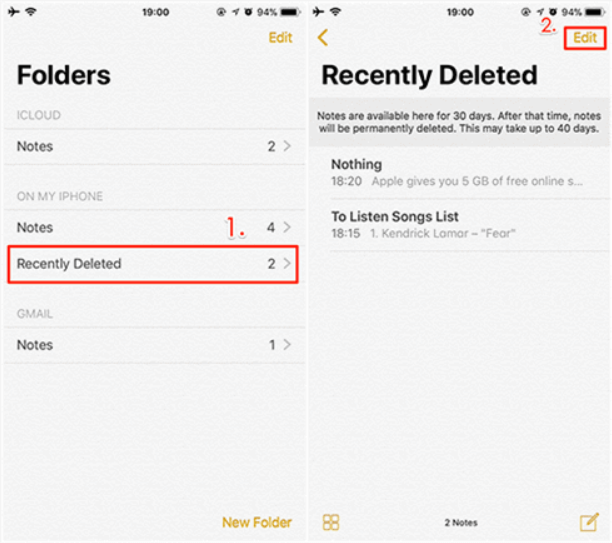
ADIM 3 = Bu noktada ekranın sol alt köşesindeki Şuraya taşı… seçeneğine dokunmanız gerekir.
ADIM 4 = Basitçe, silinen Notları taşımak istediğiniz klasörü seçin. iCloud'u veya iPhone'umda vb.'yi seçebilirsiniz.
ADIM 5 = Şimdi Klasör görünümüne geri dönün ve kurtarılan Notları iPhone'unuzda görmek için seçtiğiniz klasörü açın!
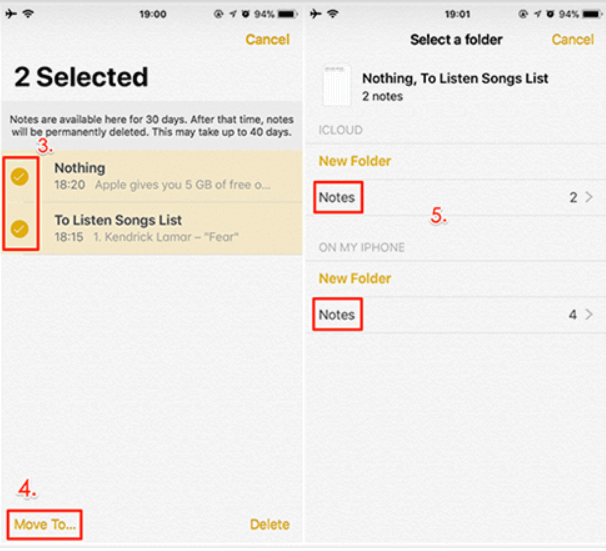
Notları iPhone'a Nasıl Geri Alabilirim? (İleri Yöntem)
Önemli iPhone Notlarınızı “Son Silinenler” klasörü altında bulamıyorsanız, iOS için Stellar Veri Kurtarma gibi üçüncü taraf bir veri kurtarma çözümü kullanmayı deneyebilirsiniz. Fotoğraflar, videolar, kişiler, notlar , çağrı geçmişi, sesli notlar, takvim girişleri, hatırlatıcılar, Safari yer imleri ve daha fazlası dahil çok sayıda dosya türünü geri yüklemenize olanak tanıyan kullanımı kolay bir uygulamadır.
Uygulama, kalıcı olarak silinen iPhone notlarını ve diğer multimedya dosyalarını şifrelenmiş iTunes veya iCloud yedeklemelerinden kurtarma potansiyeline sahiptir. Sadece bu değil, uygulama virüs saldırıları, fabrika ayarlarına sıfırlama döngüsü, jailbreak, sudan zarar görmüş iPhone'lar, bozuk/kayıp/çalınmış iPhone'lar, iOS güncellemesinden sonra kaybolan dosyalar, BSOD hataları vb. gibi yaygın veri kaybı senaryolarıyla baş edecek sağlam yeteneklere de sahiptir. .
ADIM 1: iOS cihazınızı bilgisayara bağlayın.
Bilgisayarınıza iPhone için Stellar Veri Kurtarma'yı indirin ve yükleyin. İPhone'unuzu bilgisayara bağlamak için bir yıldırım kablosu kullanın. Daha sonra PC'yi yetkilendirmek için iOS cihazınızda "Güven" seçeneğine dokunun.
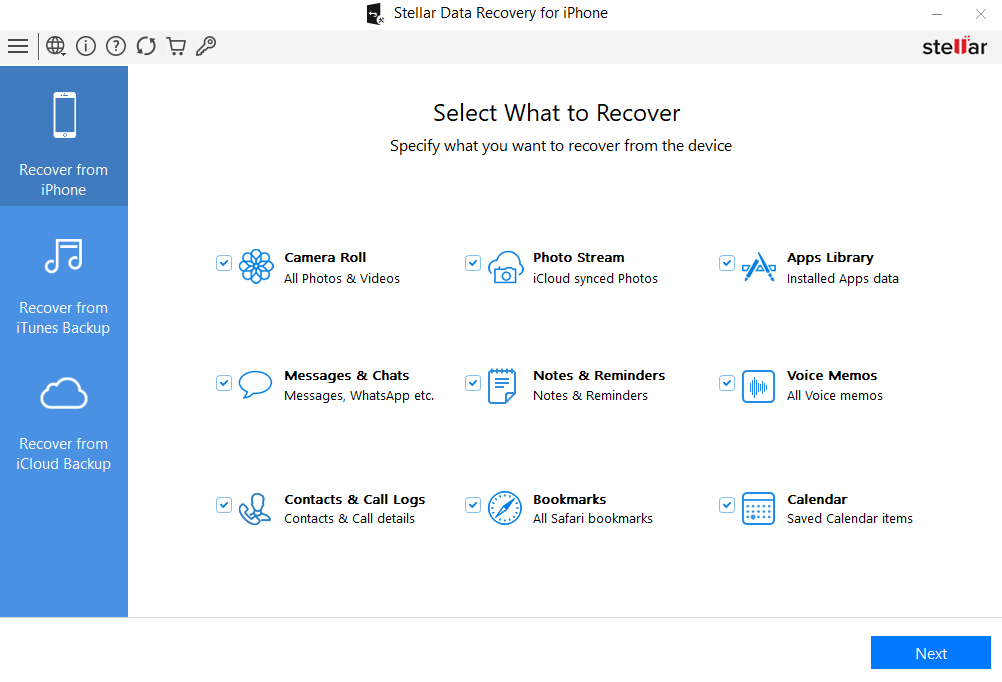
ADIM 2: iPhone'unuz algılandıktan sonra 'iPhone'dan Kurtar' düğmesine basın ve cihazınızdan kurtarmak istediğiniz dosya türlerini seçin ve 'İleri' düğmesine tıklayın.

iPhone'unuzun bilgisayarınıza bağlı olduğunu göreceksiniz, devam etmek için 'Tara' düğmesine basmanız yeterli!
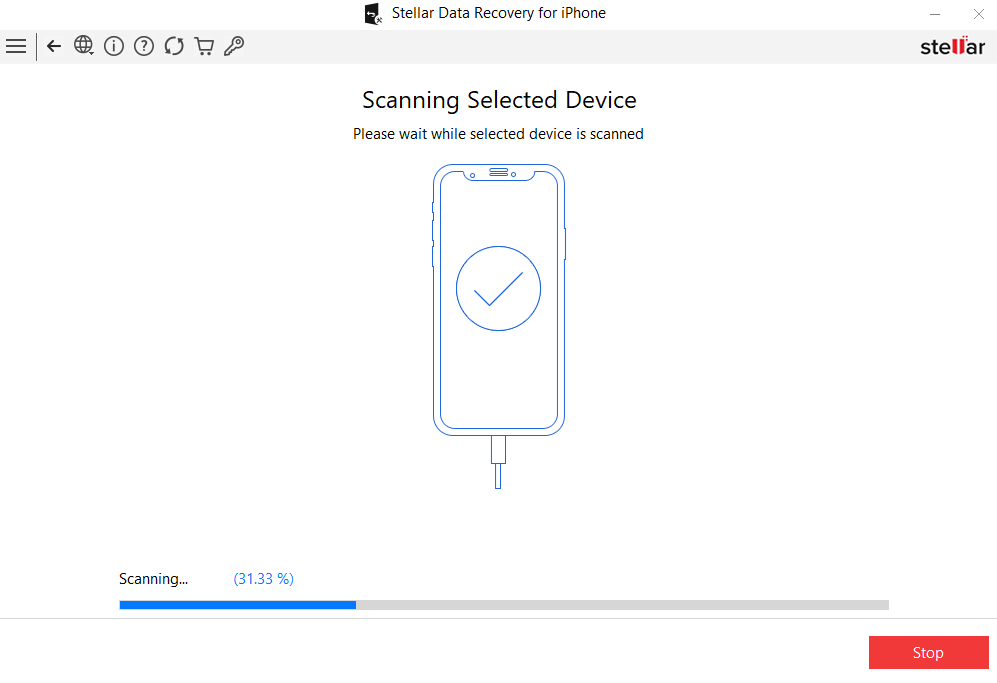
ADIM 3: Tarama işlemi tamamlanır tamamlanmaz, kurtarılabilir tüm öğelerin sol taraftaki panelde listelendiğini göreceksiniz.
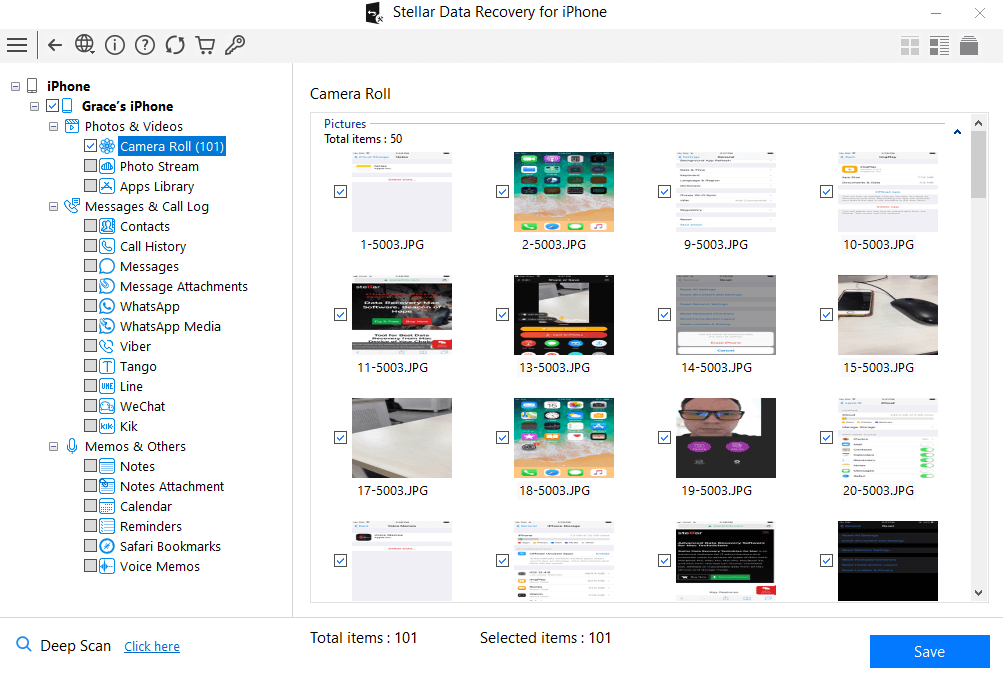
ADIM 4: Bu noktada, geri yüklemek istediğiniz öğelerin yanındaki kutuyu işaretleyerek seçmeniz gerekir. Dosyaları önizledikten sonra, iPhone'unuzdaki Notes'u kurtarmaya hazırsınız.
ADIM 5: Kaydet düğmesine basın ve kurtarılan iPhone Notlarınızı kaydetmek istediğiniz konuma göz atın.
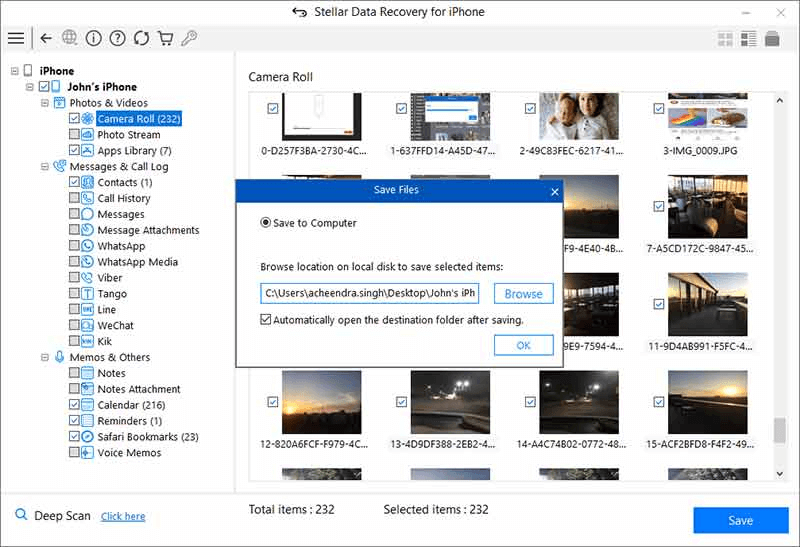
Bu kadar! Silinen iPhone Notlarını yedeklemeden kurtarmak için iPhone için Stellar Veri Kurtarma'yı bu şekilde kullanabilirsiniz.
BÖLÜM 2: Silinen iPhone Notlarını Yedekleme Olmadan Geri Alma Yolları
iOS aygıtınızda yedekleme özelliğini zaten etkinleştirdiyseniz, silinmeleri veya kaybolmaları durumunda bunları geri almak için aşağıdaki geçici çözümleri deneyin:
Eksik iPhone Notlarını iTunes Üzerinden Nasıl Geri Yüklerim?
Kayıp veya eksik notları geri almak için özel bir iOS veri kurtarma aracı kullanmak istemiyorsanız, kayıp dosyalarınızı geri almak için iTunes yedekleme dosyasından yardım alabilirsiniz. Yapman gereken bu:
ADIM 1: Bilgisayarınızda iTunes'u başlatın ve cihazınızı bir USB kablosu kullanarak bağlayın. Basitçe cihazınızdan “Bilgisayarınıza güvenin”, böylece bilgisayarınızla bağlantıyı başarılı bir şekilde kurar. iTunes penceresinde göründüğünde iPhone'u seçin.
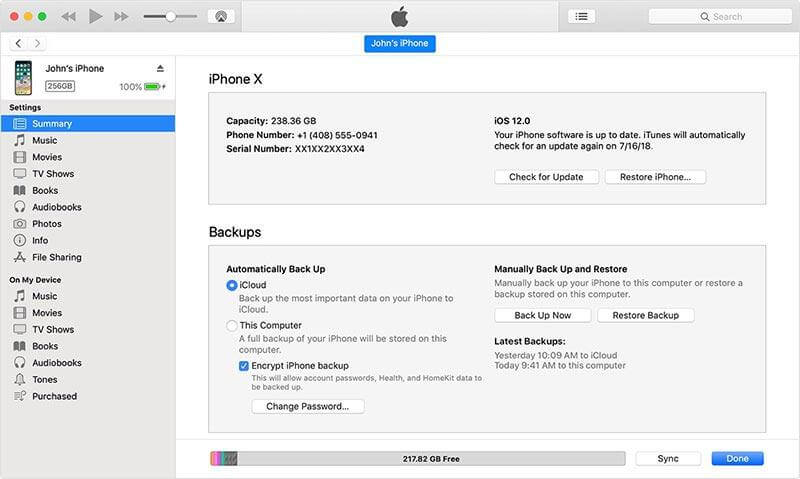
ADIM 2: Yedeklemeler sekmesine gidin ve “Bu Bilgisayar”ı seçin. 'Yedeklemeyi Geri Yükle' düğmesine basın ve kayıp, silinmiş veya eksik Notlarınızı içeren en son yedekleme dosyasını seçin.
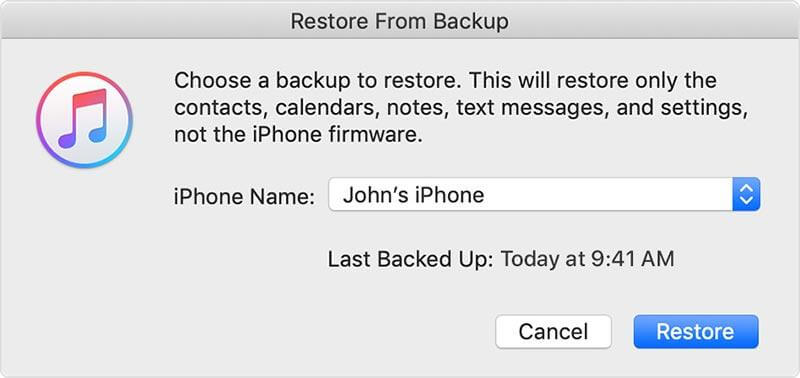
Ekranınızda beliren bir sonraki açılır pencereden 'Geri Yükle' düğmesine basın. Sabırlı olun ve tüm eksik dosyaları geri yüklemesine izin verin. Yeniden başlatılana ve her şey düzgün bir şekilde senkronize edilene kadar iOS cihazınızı bilgisayarınıza bağlı tuttuğunuzdan emin olun!
Eksik iPhone Notlarını iCloud Üzerinden Nasıl Geri Yükleyebilirim?
Notlarınızı iCloud yedekleme dosyasından geri almak için yapmanız gerekenler:
ADIM 1: iPhone'unuzda Ayarlar menüsüne gidin ve Genel sekmesine dokunun.
ADIM 2: Basitçe, 'Sıfırla' düğmesini seçin ve “Tüm İçeriği ve Ayarları Sil” seçeneğine basın. İOS aygıtınız yeniden başlatıldığında, Uygulamalar ve Veriler Ekranından 'iCloud Yedeklemesinden Geri Yükle' seçeneğini bulup dokunmanız ve iCloud'da oturum açmanız yeterlidir.
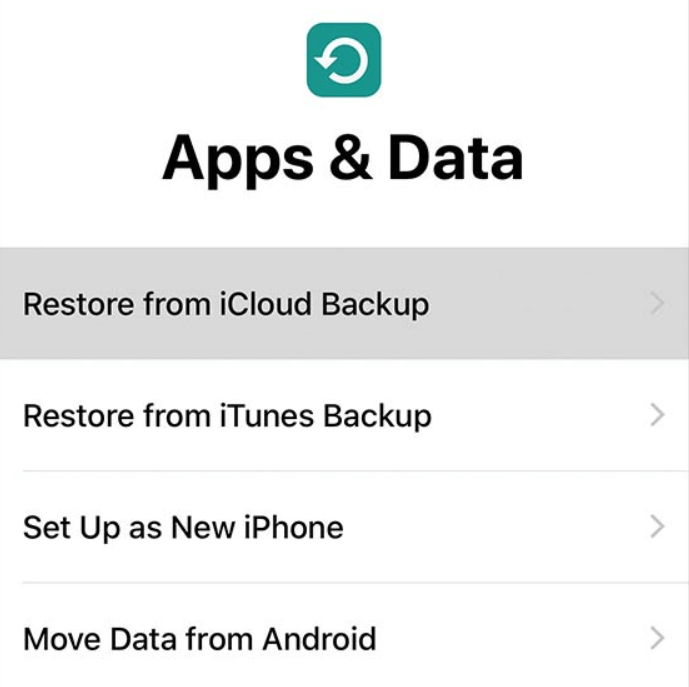
ADIM 3: Bu adımda kaybolan, silinen ve eksik iPhone Notlarınızı içeren en son iCloud yedekleme dosyasını seçmeniz gerekir.
Kurtarma işleminin tamamlanmasını bekleyin; iPhone'daki tüm Notlarınız başarıyla geri yüklenecektir!
Sonuç olarak | Eksik iOS Notlarınızı Geri Alabildiniz mi?
İşte bu şekilde çeşitli yöntemler kullanarak iPhone Notes'u yedeklemeden ve yedeklemeden kolayca kurtarabilirsiniz. Yukarıda paylaşılan geçici çözümlerden hiçbiri Notlarınızı geri almanıza yardımcı olmadıysa, belki de önemli Notlarınızın sonsuza kadar kaybolduğu gerçeğini kabul etmenin zamanı gelmiştir.
İOS'ta silinen Notları almanıza yardımcı olabilecek başka bir çözüm biliyorsanız, aşağıdaki yorumlar bölümünde önerilerinizi bizimle paylaşmaktan çekinmeyin!
SONRAKİ OKUMA:
İPhone'dan Yinelenen Fotoğrafları Bulma ve Kaldırma
İPhone'dan Silinen Sesli Posta Nasıl Kurtarılır
iPhone'daki Fotoğraflar Nasıl Parolayla Korunur?